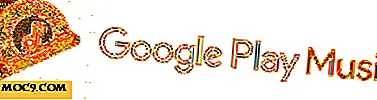Λάβετε έναν διαχειριστή επεκτάσεων στο Chrome με το SimpleExtManager
Το Chrome έχει πολλά πράγματα σωστά, αλλά αφήνει τους χρήστες να φροντίζουν για τον εαυτό τους με άλλους τρόπους. Ο διαχειριστής επέκτασης στο Chrome πάντα παρείχε στους χρήστες το ελάχιστο δυνατό για να συνεργαστεί με τις επεκτάσεις, τα θέματα και τις εφαρμογές. Το SimpleExtManager για το Chrome δίνει στους χρήστες τη λειτουργικότητα που αξίζουν.
Πώς να χρησιμοποιήσετε το SimpleExtManager στο Chrome
1. Μπορείτε να εγκαταστήσετε το SimpleExtManager για Chrome από το Chrome Web Store.
Δεν απαιτείται επανεκκίνηση κατά τη διάρκεια της διαδικασίας, επομένως μπορείτε να ξεκινήσετε αμέσως τη χρήση του νέου σας υπερ-χρεωμένου διαχειριστή επέκτασης.
2. Κάντε κλικ στο εικονίδιο SimpleExtManager στη γραμμή εργαλείων.

Αυτό θα ανοίξει το νέο σας διαχειριστή επέκτασης για εσάς.
Από εδώ, μπορείτε να ενεργοποιήσετε, να απενεργοποιήσετε, να κατευθυνθείτε απευθείας στις ρυθμίσεις επέκτασης και ακόμη και να καταργήσετε την εγκατάσταση επεκτάσεων, εφαρμογών και θεμάτων από το Chrome.
3. Κάνοντας κλικ στο "Εικονίδιο Gear" θα ανοίξει η επέκταση, οι εφαρμογές ή οι ρυθμίσεις θεμάτων.

Δυστυχώς, το SimpleExtManager δεν αλλάζει τη διάταξη των ίδιων των ρυθμίσεων.
4. Εάν κάνετε κλικ στο εικονίδιο "Κάδος απορριμμάτων", θα μπορείτε να απεγκαταστήσετε την επέκταση από τον πίνακα SimpleExtManager.
5. Κάνοντας κλικ στο "Check Mark" θα ενεργοποιηθεί ή θα απενεργοποιηθεί η επέκταση γρήγορα.

6. Στο κάτω μέρος του πλαισίου SimpleExtManager, μπορείτε να πραγματοποιήσετε αναζήτηση μέσω των επεκτάσεων, των θεμάτων και των εφαρμογών σας.

Η αναζήτηση είναι πολύ βασική, όπως μπορείτε να δείτε από το παράδειγμα της αναζήτησης της εφαρμογής Google Drive. Θα αναζητήσει κάθε λέξη ξεχωριστά για να βρει ένα χτύπημα.
7. Η εντολή "Απενεργοποίηση όλων" στο κάτω μέρος της οθόνης σας επιτρέπει να απενεργοποιήσετε αποτελεσματικά όλες τις επεκτάσεις, τις εφαρμογές και τα θέματα.
Αυτός μπορεί να είναι ένας γρήγορος τρόπος αντιμετώπισης προβλημάτων στο Chrome όπου υποψιάζεστε ότι ένα από αυτά τα στοιχεία μπορεί να είναι η αιτία. Μπορείτε να το κάνετε ξανά για να το ενεργοποιήσετε ξανά.
8. Κάντε δεξί κλικ στο εικονίδιο SimpleExtManager στη γραμμή εργαλείων του Chrome και κάντε κλικ στην επιλογή "Επιλογές".

Αυτό θα σας επιτρέψει να προσαρμόσετε τον τρόπο λειτουργίας της επέκτασης στο Chrome.
Το Looks σάς επιτρέπει να αλλάξετε τη σειρά των στοιχείων στον πίνακα.
Μπορείτε να προσαρμόσετε περαιτέρω τον πίνακα με τις παρακάτω επιλογές.

Στο κάτω μέρος των επιλογών, φτάνετε στις ομάδες.
Οι ομάδες σας επιτρέπουν να οργανώσετε τις επεκτάσεις σας για ευκολότερη πρόσβαση στο SimpleExtManager.

9. Κάντε κλικ στην επιλογή "Δημιουργία νέας ομάδας".

Μπορείτε να ονομάσετε την ομάδα και στη συνέχεια να ελέγξετε κάθε επέκταση ή εφαρμογή που θέλετε να προσθέσετε σε αυτήν.
10. Όταν ολοκληρωθεί η προσθήκη εφαρμογών και επεκτάσεων, κάντε κλικ στην επιλογή "Αποθήκευση ομάδας".
Μπορείτε να επιστρέψετε στις επιλογές οποιαδήποτε στιγμή χρειάζεται να επεξεργαστείτε, να διαγράψετε ή να δημιουργήσετε μια νέα ομάδα.

Από το ίδιο το πάνελ, όταν κάνετε κλικ στο "Ομάδες", θα δείτε τις ομάδες που δημιουργήσατε πρόσφατα, έτσι ώστε να μπορείτε εύκολα να τις ενεργοποιήσετε ή να τις απενεργοποιήσετε ανάλογα με τις ανάγκες σας.

Το SimpleExtManager σάς παρέχει πολύ πιο εύκολη πρόσβαση και έλεγχο των επεκτάσεων, των εφαρμογών και των θεμάτων από όσα ενσωματώνει το Chrome στο πρόγραμμα περιήγησης.
συμπέρασμα
Το SimpleExtManager είναι ένας από τους καλύτερους τρόπους για να λάβετε περισσότερα από τις ρυθμίσεις επεκτάσεων, εφαρμογών και θεμάτων στο Chrome. Αυτή η επέκταση προσφέρει τη λειτουργικότητα που θα έπρεπε να έχει γίνει με το Chrome για να ξεκινήσετε.
SimpleExtManager για το Chrome


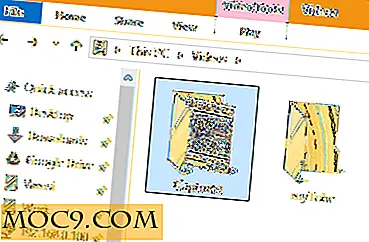



![Στείλτε ένα iMessage από σχεδόν οπουδήποτε στο iOS και το OS X [Quick Tips]](http://moc9.com/img/Send-Quick-iMessage-OS-X-iOS-Right-Click-File-OS-X.jpg)